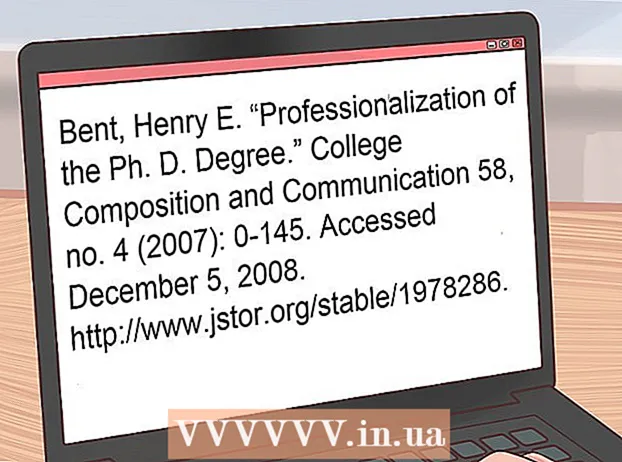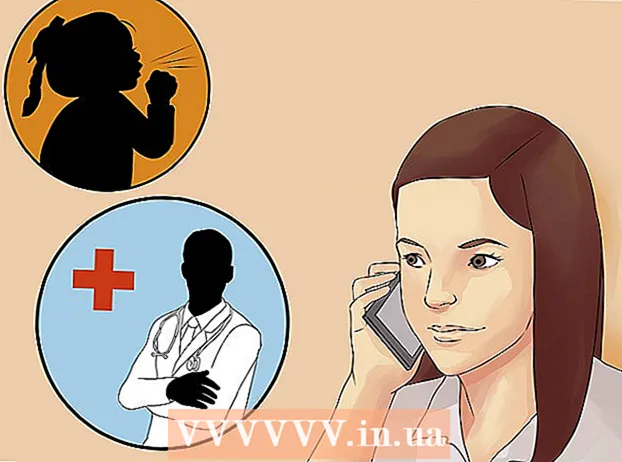Müəllif:
Laura McKinney
Yaradılış Tarixi:
7 Aprel 2021
YeniləMə Tarixi:
1 İyul 2024

MəZmun
Bu wikiHow məqaləsi sizə hesablarınızı, mobil cihazlarınızı, firewall'larınızı, kompüterlərinizi və şəbəkənizi necə təhlükəsiz etməyi öyrədir.
Addımlar
Metod 4-dən 1: Hesabınızı qoruyun
- Mürəkkəb parollar yaradın. Tətbiqlərdə və ya veb saytlarda hesablarınıza daxil olmaq üçün istifadə olunan parollar birdən çox rəqəmdən ibarət olmalı, kiçik və böyük hərfləri qarışdırmalı və simvolları tapmaq çətin olan simvollardan ibarət olmalıdır.
- Eyni parolu birdən çox veb sayt və ya hesab üçün istifadə etməyin. Bu, hacker şifrələrinizdən birini alarsa, sizə dəyən zərərin minimuma endirilməsinə kömək edir.
- Parol menecerindən istifadə edin. Şifrə meneceri sizin üçün məlumatları bir çox fərqli saytda saxlayır və avtomatik olaraq doldurur, bu da parol yazmaqdan narahat olmayaraq hər səhifə üçün unikal və mürəkkəb parollar yaratmağa imkan verir. dəfələrlə idxal. Parolunuzu özünüz də qorumalı olduğunuz açıq olsa da, parol meneceri cihazınızı daha etibarlı edəcəkdir.
- Ən populyar üçüncü tərəf parol menecerlərindən bəziləri arasında "Dashlane 4", "LastPass 4.0 Premium", "Sticky Password Premium" və "LogMeOnce Ultimate" var.
- Əksər brauzerlərdə parollarınızı saxlamaq və şifrələmək üçün daxili parol meneceri var.

Şifrəni açıqlamayın. Bu tövsiyə açıq səslənə bilər, ancaq təkrarlamağa dəyər: Bir neçə məktəb xidməti xaricində sayt administratoruna daxil olmaları üçün nə bir şifrə verməlisiniz, nə də öhdəliyiniz. hesabınız.- Bu məntiq, Microsoft və ya Apple-ı təmsil edən informasiya texnologiyaları sənayesindəki insanlar üçün də tətbiq olunur.
- Eynilə, tabletinizin və ya telefonunuzun şifrəsini və ya PİN kodunu başqalarına açıqlamayın. Hətta dostlarınız da istəmədən parolu tüpürə bilər.
- Parolunuzu nədənsə başqasına verməlisinizsə, hesabınızla bitən kimi şifrənizi dəyişdirməlisiniz.

Parolunuzu tez-tez dəyişdirin. Şifrələrinizi gizli saxlamağa əlavə olaraq, ən azı altı ayda bir çox hesab və cihaz arasında parol dəyişdirmək yaxşıdır.- Eyni paroldan iki dəfə istifadə etməməyinizə əmin olun (məsələn, Facebook parolunuz bank hesabınızdan fərqli olmalıdır ...).
- Şifrənizi dəyişdirərkən onu tamamilə dəyişdirməlisiniz. Yalnız bir məktubu başqa bir məktubla əvəz etməyin.
- İki faktorlu doğrulama istifadə edin. Bu metod istifadəçi adınızı və şifrənizi yazdıqdan sonra hesabınıza daxil olmaq üçün sizə mətn mesajı və ya başqa bir xidmət vasitəsilə göndərilən bir kodu daxil etməyinizi tələb edir. Bu, hakerlərin şifrənizi bilsələr belə məlumatlarınızı oğurlamalarını çətinləşdirir.
- Məşhur sosial şəbəkələr daxil olmaqla əksər əsas veb saytlarda iki faktorlu identifikasiya quraşdırılmışdır. Bu xüsusiyyəti necə aktivləşdirəcəyinizi görmək üçün hesab ayarlarınızı yoxlayın.
- Google hesabınız üçün iki faktorlu kimlik doğrulaması qurmağa icazə verdiniz.
- Mətn mesajları almaq üçün ən populyar tətbiqlərdən bəziləri Google Authenticator və Microsoft Authenticatordur.
- Məxfilik siyasətini diqqətlə oxuyun. Məlumatlarınıza sahib olan hər hansı bir şirkət, bu məlumatları necə istifadə edəcəklərini və başqaları ilə nə dərəcədə paylaşılacağını göstərən bir məxfilik siyasətinə sahib olmalıdır.
- Bir çox insanın məxfilik siyasətini oxumadan da bəli vurma vərdişi var. Diqqətlə oxumaqda bir az yorğun hiss edirsinizsə, heç olmasa bir baxışda məlumatlarınızın necə istifadə ediləcəyini görmək üçün üzməyiniz lazımdır.
- Məxfilik siyasətindəki bir müddəa ilə razılaşmırsınızsa və ya özünüzü rahat hiss etmirsinizsə, həmin şirkətlə məlumat mübadiləsinə yenidən baxmanız lazım ola bilər.

Hesablarınızı istifadə etməyi bitirdikdən sonra hesabınızdan çıxın. Yalnız brauzer pəncərəsini bağlamaq kifayət deyil, buna görə hesab adınızı vurduğunuzdan və ya vurduğunuzdan əmin olun Çıxış (və ya Çıxış) hesabınızdan əl ilə çıxmaq və giriş məlumatlarını saytdan çıxarmaq.
Rəsmi veb saytına bir şifrə daxil etdiyinizə əmin olun. Sosial şəbəkənizə və ya bank hesabınıza giriş səhifəsi kimi görünən zərərli bir veb sayt kimi bir çox fişinq forması var - bu hesabınızı sındırmağın ən sadə yollarından biridir. Saxta səhifəni aşkarlamağın bir yolu səhifənin URL-yə baxmaqdır: Əgər etibarlı bir veb saytın URL-yə yaxından bənzəyirsə (lakin yoxdur) (məsələn, "Facebook" əvəzinə "Faecbook" a baxmaq), bu bir səhifədir. saxta.- Məsələn: Twitter giriş məlumatlarını yalnız rəsmi Twitter səhifəsinə daxil etməlisiniz. Bir yazını və ya buna bənzər bir şeyi paylaşmaq üçün giriş məlumatlarınızı istəyən başqa bir saytda bunu etməyin.
- İstisna, bir universitetin ana səhifəsi vasitəsilə mövcud bir xidmətdən (Gmail kimi) istifadə etməsidir.
Metod 4-dən 2: Telefonunuzu qoruyun
- Telefon şifrənizi tez-tez dəyişdirin. Verilərinizi görməyə və ya oğurlamağa çalışan pis adamlarla mübarizə aparmaq üçün ilk addım tapmaq çətin olan parolları təyin etmək və tez-tez dəyişdirməkdir.
- Hər dəfə yeni bir parola keçdiyinizə əmin olun - Yalnız parolunuzdakı bir rəqəmi dəyişdirməyin.
- Əksər telefonlarda müntəzəm ədədi simvollara əlavə olaraq hərflər və işarələr daxil etmək üçün "mürəkkəb" və ya "inkişaf etmiş" parollar təyin edə bilərsiniz.
- Mümkünsə Touch ID istifadə edin. Hələ də telefonunuzun kilid ekranı üçün bir parol təyin etməyiniz lazım olsa da, müxtəlif şeylər və digər mövcud xidmətlər üçün ödəniş etmək üçün dəstəklənən hər hansı bir cihazda Touch ID istifadə etməyiniz tövsiyə olunur.
- Həmişə olduğu kimi, hər hansı bir platformada parol yazmaq üçün vaxtın azaldılması hər zaman bir şərtdir.
- Təhlükəsiz bir veb tətbiq ilə göz atın. Tor və ya Yunus kimi üçüncü tərəf brauzerlər cəlbedici görünsə də, Google Chrome və ya Safari hesabınızı telefonunuz və kompüterinizlə sinxronizasiya etmək, qeyd etdiyiniz parolları yenidən yazmaqdan xilas edir. cihazınızı təhlükəli veb saytlardan qoruyun.

Avadanlıqları və proqram təminatını dərhal yeniləyin. Telefonunuzdakı Facebook tətbiqindən tutmuş bütün əməliyyat sisteminə qədər bir şey üçün bir yeniləmə baş verən kimi ən qısa zamanda yeniləməlisiniz.- Bir çox yeniləmə zəif cəhətləri düzəltməyə və təhlükəsizlik problemlərini həll etməyə kömək edən düzəlişlərdir.Proqram vaxtında yenilənmədən, zəif avadanlıqlar istismar olunaraq hücum hədəfinə çevrilə bilər.
- Mövcud olduqda bütün yeniləmələri avtomatik olaraq yükləyən xüsusiyyətdən istifadə edin. Çox çətinlikdən çəkinəcəksiniz.
Telefonunuzu etibarlı USB portlarında doldurun. Buraya kompüterinizdə və avtomobilinizdə (varsa) bir USB portu daxildir. Qəhvəxanalarda gördüyünüz kimi, ümumi istifadə edilən USB portlar da məlumatlarınızı açıqlaya bilər.
- Bu səbəblə səyahət edərkən güc konnektorunu və USB kabelini özünüzlə gətirməlisiniz.
- Telefonunuzu jailbreak (və ya kök salmaq) və qeyri-adi tətbiqetmələrdən istifadə etməkdən çəkinin. Həm iPhonev, həm də Android-də müvafiq olaraq jailbreak və ya cihazın kökünü kəsərək sındırıla bilən təhlükəsizlik təbəqələri var, lakin bunu etmək telefonunuzu əvvəllər qeyri-mümkün olan hücumlara və infeksiyalara qarşı daha həssas edəcəkdir. Eynilə, bilinməyən bir mənbədən bir tətbiqin yüklənməsi (tətbiqin "yan yüklənməsi" olaraq da bilinir) malware ilə yoluxma riskini əhəmiyyətli dərəcədə artırır.
- Android telefonlarında tətbiqetmələrin bilinməyən mənbələrdən yüklənməsinin qarşısını alan daxili təhlükəsizlik vasitəsi vardır. Bu xüsusiyyəti deaktiv etməyi seçsəniz (sekmədən) Təhlükəsizlik Parametrlər), yükləməyə başlamazdan əvvəl yükləmək üçün tətbiqi olan veb səhifəni diqqətlə yoxlamalısınız.
Metod 3-dən 3: Kompüterinizi qoruyun
- Sabit disk şifrələmə. Sabit diskiniz şifrələnibsə, sabit diskinizə giriş əldə etsə də, hacker orada saxlanılan məlumatları oxuya bilməz. Girişin qarşısını almaq üçün bir çox addım atmağınıza baxmayaraq, şifrələmə məlumatlarınızın təhlükəsizliyini təmin edən başqa bir üsuldur.
- Üçün Makintoş FileVault, Mac üçün şifrələmə xüsusiyyətidir. Bu xüsusiyyəti Mac ekranının yuxarı sol küncündəki alma simgesini tıklayaraq tıklayaraq aktivləşdirə bilərsiniz Sistem Tercihlərisimgesini vurun Təhlükəsizlik və məxfilik, nişanı vurun FileVault, sonra vurun FileVault'u açın. Əvvəlcə kilid simgesini vurmalı, sonra Mac administrator hesabı üçün parol yazmalı ola bilərsiniz.
- Üçün Windows - BitLocker, standart Windows şifrələmə xüsusiyyətidir. Bu xüsusiyyəti aktivləşdirmək üçün Başlanğıc axtarış çubuğuna "bitlocker" yazın, "Bitlocker Drive Encryption" seçimini vurun, sonra vurun BitLocker'ı açın. Unutmayın ki, Windows 10 Home istifadəçiləri Windows 10 Pro-a yeniləmədən BitLocker-a daxil ola bilməyəcəklər.
- Yeniləməni əlçatan olan kimi quraşdırın. Performans inkişafına əlavə olaraq sistem yeniləmələri tez-tez təhlükəsizliyi də yaxşılaşdırır.
- Mütəmadi olaraq məlumatların ehtiyat nüsxəsini çıxarın. Təhlükəsizlik təbəqəsi nə qədər yaxşı olsa da, məlumatlarınızın açıq olması mümkündür. Səbəb hacklənə bilər və ya sadəcə kompüter səhvidir. Məlumatların ehtiyat nüsxəsi, heç nə itirməməyinizə kömək edir.
- Məlumatlarınızı yedekləmək üçün istifadə edə biləcəyiniz müxtəlif bulud xidmətləri var. Bu xidmətlərdən istifadə etməzdən əvvəl onların təhlükəsizliyini yenidən yoxlayın. Ən əlverişli xidmət sizi sınağa çəksə də, yenə də məlumatlarınızın təhlükəsiz saxlanıldığından əmin olmaq istəyirsiniz.
- Verilərin ehtiyat nüsxəsini çıxarmaq üçün şifrəli xarici sabit diskdən də istifadə edə bilərsiniz. Kompüterinizi normal olaraq istifadə etmədiyiniz zaman hər gün avtomatik olaraq yedəkləməyə qurun.
- Şübhəli bağlantıları vurmayın və qəribə e-poçtlara cavab verməyin. Qəribə bir e-poçt və ya göndərəndən bilmədiyiniz bir e-poçt alırsınızsa, onu pis bir adamın hücumu kimi qəbul edin. Göndərənə hər hansı bir linki vurmaqdan və şəxsi məlumat verməkdən çəkinin.
- Unutmayın ki, göndərilənə e-poçt adresinizin etibarlı və istifadə olunduğunu bildirmək üçün sadəcə e-poçtu cavablandırmaq kifayətdir. Sarkazmla cavab verməyi düşünə bilsəniz də, bunun pis adama hesabınızı sındırmaq üçün lazımi məlumat verdiyini bilməlisiniz.
- Təhlükəsizlik divarını quraşdırın və ya aktivləşdirin. Həm Windows, həm də Mac kompüterlərində hackerların kompüterinizə girişini qarşısını almağa kömək edən firewall (firewall) var. Lakin əksər kompüterlərdə təhlükəsizlik duvarı varsayılan olaraq açılmır.
- Kompüterinizin təhlükəsizlik ayarlarına gedin və "firewall" parametrlərinə keçin. Burada, təhlükəsizlik divarının açıldığından və xarici əlaqələri blokladığından əmin olun.
- Simsiz istifadə edirsinizsə, marşrutlaşdırıcınızın da bir təhlükəsizlik duvarı olmalıdır.
- Firmware paroluna icazə verin. Kompüterinizdə bu seçim varsa, sürücüdən yenidən başladan və ya tək istifadəçi rejiminə keçmədən əvvəl istifadəçidən parol daxil etməsini xahiş edin. Hackerlar ümumiyyətlə kompüterinizə girişi olmadığı müddətdə firmware parolunu ala bilmir. Lakin parolunuzu almaq çətin olduğundan unutma və itirməməyiniz üçün çox diqqətli olmalısınız. Firmware parolunu necə yaratmaq olar:
- Açıqdır Makintoş Mac-u yenidən başladın, sonra düyməni basıb saxlayın And əmr və R cihaz işə salındıqda. Basın Kommunal xidmətlər, vurun Firmware Password Utility, vurun Proqram təminatının parolunu açın, sonra parolunuzu yaradın.
- Açıqdır Windows Kompüterinizi yenidən başladın və sonra BIOS düyməsini basıb saxlayın (ümumiyyətlə Esc, F1, F2, F8, F10, və ya Del) kompüter işə salındıqda. Parol seçimini seçmək üçün ox düymələrindən istifadə edin, sonra istədiyiniz parolu yazın.
- Uzaqdan girişi söndürün. Bəzən kompüterinizə uzaqdan daxil olmağınız və ya başqasının bunu etməsinə icazə verməyinizə baxmayaraq (məsələn, texniki dəstəyə ehtiyacınız olduqda), onu söndürmək yaxşıdır, sadəcə açın. hər dəfə lazım olanda.
- Uzaqdan girişə icazə verilməsi "qapını açıq buraxmaq" deməkdir və bu, hakerlərin kompüterinizə girib məlumatlarınızı oğurlamasını asanlaşdırır.
- Kompüterinizə antivirus proqramı quraşdırın. Antivirus proqramı yükləndikdən sonra zərərli ola biləcək proqramları və sənədləri aşkar edə və silə bilər. Windows Defender, PC istifadəçiləri üçün yaxşı bir proqramdır və Windows 10 ilə işləyən kompüterlərdə əvvəlcədən quraşdırılmışdır. Mac istifadə edirsinizsə, AVG və ya McAfee proqramı “ möhkəm ”müdafiə, Gatekeeper default təhlükəsizlik paketi üçün dəstək.
- Kompüterinizin firewall proqramının və Bluetooth xüsusiyyətinin yalnız etibarlı əlaqələrin kompüterinizə daxil olmasına icazə verdiyindən əmin olmalısınız.
Metod 4-dən 4: Şəbəkənizi təmin edin
Təhlükəsiz simsiz şəbəkələrdən istifadə edin. Ümumiyyətlə, təhlükəsiz şəbəkələr qoşulmadan əvvəl bir şifrə daxil etmənizi tələb edəcəkdir. Bəzi yerlərdə (hava limanı və ya qəhvəxana kimi) bir şey aldıqdan sonra parol istəməyinizə icazə verilir.
- Simsiz şəbəkə təhlükəsiz deyilsə, kompüteriniz qoşulmadan əvvəl sizə məlumat verəcəkdir. Bəzi əməliyyat sistemləri şəbəkənin adının yanında bir nida işarəsi göstərir.
- İnternetdən istifadə etməyiniz lazımdırsa, lakin təhlükəsiz bir şəbəkəyə girişiniz yoxdursa, təhlükəsiz şəbəkəyə növbəti dəfə daxil olarkən parolunuzu dəyişdirməlisiniz.
- Evdə simsiz şəbəkəniz varsa, şəbəkənin həmişə təhlükəsiz və şifrəli olduğundan əmin olun. Varsayılanı tərk etsəniz, simsiz yönləndiricinizin tez-tez etibarsız olduğunu unutmayın - bunu özünüz etməlisiniz.
Yalnız etibarlı saytlardan proqramlar yükləyin. Təhlükəsiz bir əlaqə istifadə edərək veb saytlarını ziyarət edərkən bunu da nəzərə almalısınız. URL-nin solundakı bir kilid işarəsi və URL-in "www" hissəsinin qarşısında "HTTPS" görmürsənsə, mümkünsə sayta daxil olmaqdan (və ya bir şey yükləməkdən) çəkinmək yaxşıdır. .
- Saxta veb saytları tanımağı öyrənin. "HTTPS" və URL-in yanında kilid işarəsi olmayan saytlardan qaçınmaqla yanaşı, parol yazmazdan əvvəl veb saytın URL-sini yenidən yoxlamalısınız. Bəzi saytlar veb saytını ("phishing" kimi də bilinir) aldadaraq giriş məlumatlarını oğurlamaq üçün sui-qəsd qururlar. Əlavə (və ya itkin) simvollar, sözlər arasındakı tire və ya əlavə simvol olub olmadığını nəzərə alaraq bu səhifələri müəyyənləşdirə bilərsiniz.
- Nümunə: Saxta bir Facebook səhifəsində bir URL ola bilər faceboook.com.
- Sözlər arasında tire olan veb saytlar ("www" və ".com" arasındakı söz) çox vaxt etibarlı deyil.
- Fayl paylaşma xidmətlərindən istifadə etməyin. Tipik olaraq, fayl paylaşımı yalnız intellektual mülkiyyət qanunlarını pozur, əksinə fayl paylaşma saytları bəzən hakerlərin bir hissəsi ola bilər. Son bir hit mahnını və ya yeni bir film yüklədiyinizi düşünə bilərsiniz, ancaq fayl əslində gizlənmiş bir virus və ya zərərli proqramdır.
- Bir çox fayl hiylə ilə hazırlanmışdır ki, virusların və ya zərərli proqramların virus tarama proqramı tərəfindən aşkarlanmasından gizlənsin. Sənədi açmağa çalışmadığınız müddətdə virus sisteminizə zərər verməyəcəkdir.
- Yalnız etibarlı saytlarda alış-veriş edin. Veb saytının "www" hissəsinin qarşısında heç vaxt "https: //" olmayan bir səhifəyə hesab və ya kredit kartı məlumatlarını daxil etməyin. "S" hərfi veb saytın təhlükəsizliyini təmin edir. Bu mətn olmayan səhifələr məlumatlarınızı şifrələməyəcək və qorumayacaqdır.
- Şəxsi məlumatları sosial şəbəkələrdə ifşa etməyin. Yalnız dostlarınızla paylaşdığınızı düşünə bilərsiniz, ancaq sosial mediada özünüz və həyatınız haqqında çox məlumat ifşa etmək sizi haker hücumlarına qarşı həssas edə bilər. Şəxsi məlumatlarınızı ictimai mediada açıq şəkildə yayımlamaq əvəzinə bilmək istəyən birisi ilə birbaşa paylaşmalısınız. reklam
Məsləhət
- İnternetdə seçiminiz üçün çox sayda firewall, pulsuz və ödənişli antivirus proqramı var.
- Parolunuzun istifadəçi adınız və ya e-poçtunuzla eyni olmadığından əmin olun.
Xəbərdarlıq
- Təəssüf ki, hacklənməyinizdən tamamilə təhlükəsiz olmağınızın yeganə yolu texnologiyadan tamamilə uzaq durmaqdır.